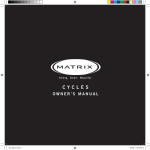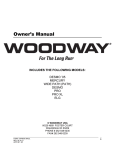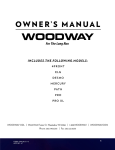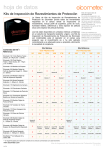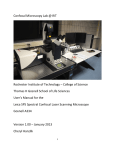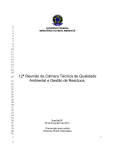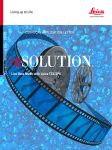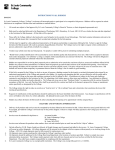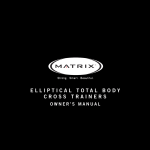Download Manuel d`utilisation du microscope confocal SP5
Transcript
Manuel d’utilisation du microscope confocal SP5 Service imagerie Cellulaire et Cytométrie en flux IFR83 (novembre 2008) 1- introduction du système 2- démarrage du système 2a allumer la lampe 2b allumer microscope et PC 2c mise sous tension de la tête scan 2d mise sous tension de la ventilation laser 2e ouvrir la session TCS-user 2f démarrer le logiciel LAS-AF – choix de scan 2g pré-réglages - configuration 3- acquérir une image XY à 1 couleur 3a les paramêtres d’illumination 3b le format de l’image 3c la vitesse de scan 3d le zoom 3e la rotation 3f le pinhole 3g le moyennage 3h les modes d’acquisition live/capture image 4- acquérir une image XY à plusieurs couleurs 4a acquisition simultanée 4b acquisition séquentielle 5- acquérir une image XY sur plusieurs positions 5a établir une carte de l’échantillon 5b définir des positions éparpillées 6- acquérir des piles d’images 4a série en z 4b cinétique 4c spectres 7- sauver ses données 8- changer de scanner pendant une séance ou comment réagir en cas de bug 9- éteindre le système Service imagerie Cellulaire et Cytométrie en flux IFR83 (novembre 2008) 1- introduction du système Le microscope confocal Leica de type SP5-AOBS-Tandem a été installé dans notre service durant les mois de avril-mai 2006. Cet équipement est relativement complet et permet un nombre varié d’applications. *double statif La tête confocale peut être installée soit sur le microscope inversé DMI6000 (configuration par défaut), soit sur le microscope droit DM6000 (à la demande). Seul le personnel du Service imagerie est habilité à permuter la tête confocale. *Tandem scanner La tête confocale SP5 est équipée de deux scanners: -un scan conventionnel à vitesse de scan variable -un scan rapide 8000Hz dit “resonant scanner” particulièrement adapté à l’imagerie du vivant. *AOBS Notre système est implémenté du système AOBS (Acousto Optical Beam Splitter, brevet Leica) qui de ce fait supprime l’utilisation des filtres dichroïques en mode scan. *platines Chaque statif est équipé : -d’une surplatine vous garantissant un repositionnement ultrarapide et précis de la platine en Z (Z-galvo) (précision de 40 nm sur une épaisseur de 1.5 mm) -d’une platine motorisée XY vous permettant de faire du mapping sur votre échantillon et de reconstituer l’image globale, ou d’enregistrer des positions éparpillées sur votre échantillon et de vous repositionner sur ces différents points pendant une cinétique par exemple. *les sources d’excitation: -diode (50mW) : 405 nm -laser Argon (100mW): 458, 476, 488, 496, 514 nm -diode 561 nm (10mW) : 561 nm -laser He/Ne (10mw) : 633 nm *3 photomultiplicateurs en fluorescence de 400 à 800 nm et 1 photomultiplicateur Trans (Bright field, DIC) *les objectifs communs aux deux statifs: -HC PL APO 20x/0.7 imm Corr CS -HC PL APO 40x/1.25-0.75 Oil CS -HCX PL APO 63x/1.4-0.6 Oil CS -HC PL APO 20x/0.7 CS -HCX PL APO 40x/0.75 UV I *les filtres : -combinaison filtres A (exc. 340-380/ dichr. 400 / emission LP 425) -combinaison filtres I3 (exc. 450-490/ dichr. 510 / emission LP 515) -combinaison filtres N2.1 (exc. 515-560/ dichr. 580 / emission LP 590) -combinaison filtres BGR (triple bande : exc. 420/30 - 495/15 - 570/20 dichr. 415/510/590 emission 465/20-530/30-640/40) -combinaison filtres CFP/YFP Service imagerie Cellulaire et Cytométrie en flux IFR83 (novembre 2008) 2- démarrage du système a- allumer la lampe mercure 100W (O à I) b- allumer sur le contrôleur PC/microscope la diode du bouton doit s’allumer – l’ordinateur et le microscope démarrent attendre 2-3 secondes c- allumer le Scanner Power la diode du bouton doit s’allumer b c attendre 2-3 secondes d- mise sous tension du laser et de sa ventilation allumer le bouton “Laser Power” – la diode du bouton s’allume tourner la clé du “Laser Emission” de Off 0 à ON 1 – la diode au dessus de la clé s’allume attendre 2-3 secondes e- sur l’ordinateur : ouvrir la session TCS-user (pas mot de passe) f- démarrer le logiciel LAS-AF : (situé au milieu du bureau) Au démarrage, apparaît alors la fenêtre suivante: *-vérifier le Microscope Stand : cliquer dessus, normalement le logiciel a déjà sélectionné le microscope actif : DMI6000 pour l’inversé ou DM6000 pour le droit; si ce n’est pas le cas, le sélectionner. -vérifier la configuration : choix du logiciel LAS AF: Machine Simulator LAS Life Simulator SP5 Simulator SPE Choisir Machine si ce n’est pas déjà le cas *Attention: dès l’ouverture du logiciel, choisir le mode de scanner: -pour le scan conventionnel : la case Resonant Scanner ne doit pas être cochée, puis OK -pour le Resonant Scanner : cocher la case Activate Resonant Scanner puis OK X *Pendant l’initialisation, le logiciel demande s’il doit ou non initialiser la platine motorisée XY: “initialize stage DMI6000?” -si la platine n’est pas utilisée pendant la séquence, cliquer sur NO -si la platine est utilisée pendant la session, alors vérifier que la tourelle des objectifs est en position basse et répondre YES. Service imagerie Cellulaire et Cytométrie en flux IFR83 (novembre 2008) d 2- démarrage du système g- pré-réglage - configuration A l’ouverture du logiciel, sélectionner l’onglet “Configuration”: -microscope : Seul le personnel du Service Imagerie est autorisé à lancer le logiciel de configuration du statif, par Run LAS -objectifs : accès à la liste des objectifs enregistrés et leur position sur la tourelle des objectifs – il est possible d’interchanger les objectifs entre le statif droit et inversé en respectant leur ordre sur la tourelle -lasers : cocher les lasers ou diodes à utiliser pendant la session. Pour le laser Argon: cocher la case, puis déplacer le curseur jusqu’à 30%. X X 30 Service imagerie Cellulaire et Cytométrie en flux IFR83 (novembre 2008) 2- démarrage du système g- pré-réglage - configuration Le “Control Panel” Le Control Panel est un raccourci de fonctions existantes dans le logiciel. Il existe une configuration de base, mais une autre fonction peut être attribuée à chaque bouton selon la volonté de l’utilisateur en cliquant sur Ctrl Panel. La configuration par défaut de gauche à droite est la suivante: -Smart Gain: le gain de chaque détecteur PMT -Smart Offset: l’offset de chaque PMT -Scan Field Rotation: rotation de la zone scannée (en degré) -Pinhole -zoom -Z position -settings: Choisir le nombre de bits attribués à votre image : 8, 12 ou 16 bits. Par défaut, 8 bits est sélectionné. Possibilité d’acquérir l’image Live en image moyennée en cochant la case: Line Average during Live Acquisition Cocher la case “Online Maximum Projection during acquisition” pour obtenir la projection maximale à la fin d’une pile en Z au cours d’une acquisition, par exemple une cinétique XYZt Service imagerie Cellulaire et Cytométrie en flux IFR83 (novembre 2008) 2- démarrage du système g- pré-réglage - configuration -IPS Masks Sélectionner “Confocal Sequential Stack” Puis cocher Line Average, Frame average, Line accumulation, Frame accumulation Cette fonction vous permet d’acquérir vos images séquentielles avec des moyennages et des accumulations différents pour chaque image (Scan 1, Scan 2….) 3- acquérir une image XY à 1 couleur Sélectionner l’onglet “Acquire” : dessous apparaissent les onglets : -”Experiments” : liste des dossiers et des fichiers image -”Acquisition” : les différentes fenêtres de paramêtre d’acquisition Sélectionner l’onglet “Acquisition” En fonction du mode d’acquisition sélectionnée, différentes fenêtres apparaissent dans l’onglet “Acquisition”. Le mode d’acquisition par défaut est XYZ et les fenêtres ouvertes sont: -Acquisition Mode -XY -Z-stack Service imagerie Cellulaire et Cytométrie en flux IFR83 (novembre 2008) 3- acquérir une image XY à 1 couleur a- définir les paramêtres d’illumination 1 2 6 4 3 5 Pour une image en fluorescence -soit choisir des paramêtres déjà enregistrés : cliquer sur Load/Save single setting et sélectionner le programme -soit configurer soi-même le scan: 1) activer le laser désiré : cliquer sur UV ou Visible 2) augmenter le curseur de la raie laser : ex: 488nm à 15% 3) sélectionner un PMT: cocher la case “Active” sous le PMT désiré 4) choisir une fausse couleur à attribuer à l’image 5) sélectionner un spectre d’émission de référence de votre fluorophore 6) paramétrer le PMT : choisir les longueurs d’onde à récupérer : soit en faisant glisser les extrémités du curseur du PMT soit en double cliquant sur le PMT et entrer les longueurs d’onde min et max Pour une image en lumière transmise 1) appuyer sur Additional Channels 2) activer le PMT Trans en cochant la case 3) sélectionner le mode d’acquisition : BF pour Bright Field / Pol pour lumière polarisée / DIC pour Differential Interference Contrast 4) activer le laser désiré : cliquer sur UV ou Visible 5) augmenter le curseur de la raie laser : ex: 488nm à 15% Service imagerie Cellulaire et Cytométrie en flux IFR83 (novembre 2008) 3- acquérir une image XY à 1 couleur b- le format de l’image dans la fenêtre XY, choisir avec le menu déroulant le nombre de pixels à attribuer à l’image c- la vitesse de scan *pour une utilisation du scanner conventionnel: choisir une vitesse de scan : au dessus de 400Hz, un zoom est automatiquement attribué. *pour le resonant scanner: la vitesse de 8000Hz est fixe b f d- le zoom *par défaut, le zoom est de 1 sauf pour: -une vitesse de scan sup. à 400Hz zoom automatique -le resonant scanner: zoom de 4 par défaut que l’on peut baisser à 1.7 minimum. *pour augmenter le zoom au centre de l’image: augmenter le grâce au curseur “zoom factor”ou au control panel bouton zoom *pour zoomer dans une région déterminée: cliquer sur le zoom in, puis sélectionner l’outil “rectangle” sur la bande gauche de l’image et sélectionner la zone d’intérêt sur l’image. e- la rotation de la zone scannée Par défaut, l’angle de rotation est de 0. Modifier l’angle avec le curseur “Rotation” ou le Control Panel bouton “Sacn Field rotation”. c d X g e f- le pinhole Cliquer sur le bouton “Pinhole”, une nouvelle fenêtre apparaît: Cliquer sur “Airy1” pour la meilleure résolution confocale, sinon modifier le curseur ou modifier le pinhole par le bouton du “Control Panel”. g- le moyennage L’image finale acquise peut être une image moyennée de plusieurs passages du laser: Line Average: ce moyennage est effectué après chaque ligne Frame Average : ce moyennage se fait après chaque image h- l’acquisition L’icône “Live” en bas de la fenêtre écran gauche permet de faire une acquisition en continu. Le laser balaie l’échantillon, l’image apparaît alors sur l’écran de droite. C’est alors le moment de régler le gain et l’offset du PMT avec le Control Panel. L’icône “Capture image” concerne l’acquisition d’une image moyennée sur 1 plan. L’icône “Start” enclenche l’acquisition d’une séquence d’images. Service imagerie Cellulaire et Cytométrie en flux IFR83 (novembre 2008) 3- acquérir une image XY à 1 couleur h- la visualisation de l’image l’image apparaît sur l’écran de droite et des icônes apparaissent à gauche de cet écran La flèche permet de sélectionner une image, une échelle ou une région déjà définies Pour indiquer une échelle dans l’image: cliquer sur l’icône échelle µ, déplacer la souris sur l’image, clic gauche de début de l’échelle, déplacer la souris, clic gauche pour fin de l’échelle. Automatiquement, l’échelle se dessine avec la longueur indiquée du trait dessiné. Clic droit sur l’échelle puis Properties pour définir une longueur précise. La longueur de la barre s’adapte à la longueur indiquée. Les fausses couleurs: en cliquant sur cet icône, on change la gamme couleur : en niveau de gris, en dégradé d’une couleur choisie au niveau du PMT ou en couleur Glow O&U qui correspond à un dégradé de orange-marron avec la valeur 0 en vert et la valeur maximale (255 en 8 bits) en bleu. Cette gamme couleur Glow O&U est très adapté pour les réglages de gain et Offset du PMT. Service imagerie Cellulaire et Cytométrie en flux IFR83 (novembre 2008) 4- acquérir une image XY à plusieurs couleurs a- acquisition simultanée Ce mode d’acquisition consiste à exciter avec plusieurs raies laser et récolter les fluorescences émises avec 2 ou 3 PMTs maxi simultanément. Dans les paramêtres d’illumination, il suffit de définir les lasers et la puissance des raies laser à utiliser ainsi que d’activer les PMT choisis: cocher PMT, choisir une pseudocouleur et un spectre de référence. Exemple d’image 3 couleurs: DAPI (diode 405, PMT 1), Alexa 488 (raie 488, PMT2), Alexa 568 (raie 561, PMT3). Appuyer sur “Live”. Apparaît alors sur l’écran de droite X cadres pour X couleurs. Cliquer sur l’icône fausse couleur pour sélectionner la gamme Glow O&U. Cliquer sur le premier cadre, régler le gain par le “Control Panel” “Smart Gain” ainsi que l’offset. Sélectionner l’autre cadre et régler de même le gain et l’offset. Arrêter le “Live”. Régler le format de l’image, le moyennage, puis “Start”. Visualisation des images Canal 1 Canal 2 Canal 3….. Superposition des différents canaux Service imagerie Cellulaire et Cytométrie en flux IFR83 (novembre 2008) 4- acquérir une image XY à plusieurs couleurs b- acquisition séquentielle Ce mode d’acquisition consiste à acquérir une image de chaque fluorophore l’une après l’autre. Il faut impérativement utiliser cette procédure en cas d’étude de co-localisation. *Dans un premier temps, cliquer sur UV et/ou visible et choisir une puissance laser pour toutes les raies utilisées pendant l’expérience ainsi que tous les PMTs qui seront utilisés. Même procédure que pour l’acquisition simultanée. *Dans l’onglet Acquisition Mode, cliquer sur l’icône “Seq” Apparaît alors un nouvel onglet “Sequential Scan” Cliquer sur “+” pour rajouter autant de scans que de fluorophores à détecter. Choisir ensuite “between frames” Cliquer sur Scan 1: éliminer le laser ou les raies laser et PMTs qui ne seront pas utilisés pour le 1er fluorophore. “Live” régler le gain et l’offset du PMT. “Stop Live”. Fixer le moyennage et/ou l’accumulation de ce scan. Cliquer sur Scan 2: éliminer le laser ou les raies laser et PMTs qui ne seront pas utilisés pour le 2ème fluorophore. “Live” régler le gain et l’offset du PMT. “Stop Live”. Fixer le moyennage et/ou l’accumulation de ce scan. Cliquer sur Scan 3: éliminer le laser ou les raies laser et PMTs qui ne seront pas utilisés pour le 3ème fluorophore. “Live” régler le gain et l’offset du PMT. “Stop Live”. Fixer le moyennage et/ou l’accumulation de ce scan. Puis, “Start” Visualisation des images: voir acquisition simultanée Service imagerie Cellulaire et Cytométrie en flux IFR83 (novembre 2008) 5- acquérir une image XY sur plusieurs positions Le microscope inversé et le microscope droit sont équipés d’une platine motorisée qui permet d’enregistrer des coordonnées XY et de scanner en différents points. Au démarrage du logiciel (pour le scan conventionnel comme pour le RS), il faut avoir répondu yes à la question “initialize stage DMI6000?” pour avoir accès aux icônes contrôlant la platine motorisée. a- établir une carte de l’échantillon Le principe est de déterminer le début (en haut à gauche) et la fin (en bas à droite) de la zone à scanner. La platine se déplacera alors de champ en champ pour faire la carte totale de l’échantillon. *Dans l’onglet “Configuration”: *Dans l’onglet “Acquire”, puis l’onglet “Acquisition”: cliquer sur l’icône Map dans Acquisition Mode, une nouvelle fenêtre apparaît: “Tile Scan” *Déterminer les paramêtres d’acquisition d’une ou plusieurs couleurs sur la position où les fluorescences sont les plus élevées. Etre en acquisition “Live”, se mettre en position en haut à gauche de l’échantillon puis enregistrer cette position en cliquant sur Toujours, pendant l’acquisition “Live” , déplacer l’échantillon à l’aide du Joystick en position bas droite de l’échantillon, puis recliquer sur Lorsque l’icône est activé, tous les champs à scanner apparaissent. Leur nombre automatiquement dans “Scan Field”. est donné Le logiciel peut reconstruire automatiquement l’échantillon avec tous les champs acquis: clic sur “Merge Images”. Pour pouvoir sauvegarder chaque champ, clic sur “Keep Raw Images”. Puis “Start”. Service imagerie Cellulaire et Cytométrie en flux IFR83 (novembre 2008) 5- acquérir une image XY sur plusieurs positions b- enregistrer des positions aléatoires Le principe est de déterminer les différents champs répartis de manière aléatoire et d’acquérir des images ou stacks sur ces différents points. Le scanner ira automatiquement d’une position à l’autre. Cette procédure est particulièrement appréciée pour des cinétiques et de multiplier ainsi les points expérimentaux. *Dans l’onglet “Acquire”, puis l’onglet “Acquisition”: cliquer sur l’icône Point dans Acquisition Mode, une nouvelle fenêtre apparaît: “Mark & Find” *Déterminer les paramêtres d’acquisition d’une ou plusieurs couleurs. *Aux occulaires, choisir une région intéressante. Sur le logiciel, faire une image “Live”, affiner la position XY et Z, Fixer la position Z begin et Z end ainsi que le pas. Stop Live, puis enregistrer la position: -clic sur l’icône les coordonnées X-pos, y-Pos et z-Pos (begin, end, pas) sont enregistrées comme position 1. *Rechoisir une autre position recommencer la procédure. aux occulaires, puis *Pour supprimer une position: choisir avec le curseur la position à éliminer, puis clic sur l’icône: *Pour modifier une position: -choisir la position à modifier avec le curseur (Position2 par exemple) -clic sur l’icône -modifier la position X, Y, Z avec le joystick -recliquer sur l’icône Lorsque toutes les positions sont enregistrées, commencer l’acquisition: Start Service imagerie Cellulaire et Cytométrie en flux IFR83 (novembre 2008) 6- acquérir des piles d’images a- série en z Le but est de faire une acquisition sur plusieurs plans en profondeur dans l’échantillon: la dimension en z. *Dans l’onglet “Acquisition”, choisir à l’aide du curseur dans Acquisition Mode, le mode “xyz” ou “xyzt” *Ouvrir la fenêtre Z-stack *Faire une acquisition “Live” sur les paramêtres ou couleurs qui vont déterminer le mieux le début et la fin de la pile d’images. *Modifier la position Z à l’aide du Control Panel bouton “Zposition”, se placer en début de la pile à acquérir, cliquer sur la flèche près de Begin. La position Z est enregistrée lorsque cette flèche est marron. Cliquer jusqu’à ce que cette flèche soit marron. *Remodifier la position Z à l’aide du Control Panel “Zposition”, et se placer en fin de pile à acquérir, cliquer sur la flèche près de End. La position Z est enregistrée lorsque cette flèche est marron. Cliquer jusqu’à ce que cette flèche soit marron. *Stop Live *La distance entre les deux positions Z fixées apparaît en dessous dans “z-Volume”. -soit déterminer le nombre de plans à réaliser dans Nr. of steps puis Enter, le z-step size est alors calculé automatiquement -soit déterminer la distance souhaitée entre deux plans dans z-step size, puis Enter. Le nombre de plans est alors calculé automatiquement. *Pour lancer l’acquisition de la série z, appuyer sur “Start” Visualisation des images (écran de droite) Superposition des images (Overlays) Projection Maximale b- cinétique Le but est de faire une acquisition répétée au cours du temps. *Dans l’onglet “Acquisition”, choisir à l’aide du curseur dans Acquisition Mode, le mode “xyt” ou “xyzt” *Ouvrir la fenêtre “t” *Définir l’intervalle de temps entre deux images avec “Time interval: soit fixer un temps voulu, soit faire une acquisition répétée la plus rapide possible en cochant Minimize (temps nécessaire pour faire un scan). *Définir la durée totale de l’acquisition: -Soit acquisition arrêtée manuellement : clic sur Acquire until stopped. -soit remplir les cases jour, heure, min, sec et msec de Duration -soit définir le nombre de fois que l’on souhaite répéter l’acquisition avec Frames. *Cliquer sur Accept, puis Start Service imagerie Cellulaire et Cytométrie en flux IFR83 (novembre 2008) 7- sauver ses données Sélectionner l’onglet “Acquire” : dessous apparaissent les onglets : -”Experiments” : liste des dossiers et des fichiers image Les expériences apparaissent sous forme de dossiers et les images sous forme de fichiers. *renommer les fichiers: clic droit souris, rename “Series1”, donner le nouveau nom. *sauver l’expérience: -clic sur Save All -fenêtre interactive : créer un nouveau dossier à son nom dans le dossier correspondant au mois et au jour de la session. -donner un nom à l’expérience. L’expérience est alors sauvée en .lif *sauvegarder les paramêtres d’acquisition: sur le fichier de l’image, clic droit, Properties. Sauver la nouvelle fenêtre qui s’ouvre sous format .xml. Faire cette sauvegarde pour toutes les acquisitions. *exporter l’expérience en .tif -à la fin de l’acquisition, exporter globalement toutes les images en .tif: sur le dossier de l’expérience, clic droit export experiment as TIFF. Fenêtre interactive: cocher: 8- changer de scanner pendant une séance ou comment réagir en cas de bug a) quitter le logiciel b) sortir de la session: en bas du bureau, appuyer sur start, puis Log Out c) éteindre sur le contrôleur le “Scanner Power” d) attendre une dizaine de secondes e) allumer sur le contrôleur le “Scanner Power” f) réouvrir la session TCS-user, pas de mot de passe g) redémarrer le logiciel LAS-AF au milieu du bureau h) Lorsque le logiciel démarre, cocher ou non Activate Resonant Scanner i) Recommencer la procédure de démarrage du système à partir de (2-g) Service imagerie Cellulaire et Cytométrie en flux IFR83 (novembre 2008) 9- éteindre le système a- éteindre les lasers: *dans l’onglet “Configuration”, sélectionner l’icône “Lasers”. *baisser le curseur à 0 du laser Argon, puis décocher tous les lasers ou diodes allumés b- tourner la clé du “Laser Emission” de ON1 à Off 0 c- quitter le logiciel LAS-AF : File / Exit f d b d-éteindre sur le controleur “Scanner Power” e- éteindre l’ordinateur f- éteindre sur le controleur “PC/microscope” g g- éteindre la lampe mercure h- Attention: la ventilation du laser s’arrête automatiquement, c’est audible. A partir de ce moment et uniquement à partir de ce moment, éteindre sur le controleur le “Laser Power”. Encas de doute, ne pas éteindre ce dernier bouton. h Seulement à la fin de la ventilation automatique Service imagerie Cellulaire et Cytométrie en flux IFR83 (novembre 2008) Microscope inversé DMI6000 Service imagerie Cellulaire et Cytométrie en flux IFR83 (novembre 2008) Face avant *Blocs filtres Ouvrir ou fermer le shutter devant la lampe fluo Filtres N2.1 (fluo rouge) (exc. 450-490) (dichr. 510) (emission LP 515) Filtre double band (CFP et YFP) Filtre A (DAPI, Hoechst) Filtres I3 (fluo verte) (exc. 515-560) (dichr. 580) (emission LP 590) (exc. 340-380) (dichr. 400) (emission LP 425) *Ecran d’information (non tactile) Shutter ouvert ou fermé *TL pour transmitted Light *FLUO *SCAN *objectifs et milieu d’immersion *% intensité de la lampe *et ouverture du diaphragme de fluo Ou du diaphragme d’ouverture de la lumière blanche Position en z (par rapport au 0 à l’allumage) Pas du z : fine ou coarse Service imagerie Cellulaire et Cytométrie en flux IFR83 (novembre 2008) Côté droit * Changement d’objectif Changement d’objectifs (plus gros grossissement) Changement d’objectifs (plus petit grossissement) Côté gauche Lumière transmise : BF (bright field), POL (polariseur), DIC (polariseur et analyseur) Variation de l’intensité de la lampe “blanche” ou de la lampe “fluo” bouton haut pour augmenter, bouton bas pour diminuer Passage de lumière blanche (TL pour transmitted light) à la fluo (IL pour illuminated light) Ouverture des diaphragmes : bouton gauche pour ouvrir, bouton droit pour fermer FD: field diaphragm : diaphragme de champ : pour la fluo : forme ronde ou rectangle AP: aperture : diaphragme d’ouverture pour la lumière transmise Service imagerie Cellulaire et Cytométrie en flux IFR83 (novembre 2008) Le Joystick Mouvement Z des objectifs Mouvement X et Y de la platine Le pas du mouvement XY fine ou coarse Le pas du mouvement Z fine ou coarse Service imagerie Cellulaire et Cytométrie en flux IFR83 (novembre 2008) Service imagerie Cellulaire et Cytométrie en flux IFR83 (novembre 2008) Dxz = 1,4λ/NA 2 Dxy = 0,46λ/NA NA : ouverture numérique de l’objectif (inscrit sur l’objectif après le grossissement) λ : longueur d’onde d’émission résolution axiale : résolution latérale : Résolution optique en microscopie confocale Service imagerie Cellulaire et Cytométrie en flux IFR83 (novembre 2008) 1.285µm 0.559µm Résolution z Echantillonnage du pas en z 0.621µm 1.428µm 0.142µm 0.720µm 1.657µm 0.165µm 0.381µm 0.328µm 0.295µm 0.128µm 580 nm 500 nm 450 nm Echantillonnage du pixel Résolution XY Longueur d’onde d’émission Objectif 20X - 0.7 NA immersion huile 0.807µm 1.857µm 0.186µm 0.427µm 650 nm Service imagerie Cellulaire et Cytométrie en flux IFR83 (novembre 2008) 0.608µm 0.264µm Résolution z Echantillonnage du pas en z 0.294µm 0.676µm 0.080µm 0.341µm 0.784µm 0.092µm 0.213µm 0.184µm 0.165µm 0.072µm 580 nm 500 nm 450 nm Echantillonnage du pixel Résolution XY Longueur d’onde d’émission Objectif 40X – 1.25 NA immersion huile 0.382µm 0.879µm 0.104µm 0.239µm 650 nm Service imagerie Cellulaire et Cytométrie en flux IFR83 (novembre 2008) 0.321µm 0.140µm Résolution z Echantillonnage du pas en z 0.155µm 0.357µm 0.071µm 0.180µm 0.414µm 0.082µm 0.190µm 0.164µm 0.147µm 0.064µm 580 nm 500 nm 450 nm Echantillonnage du pixel Résolution XY Longueur d’onde d’émission Objectif 63X – 1.4 NA immersion huile 0.202µm 0.464µm 0.093µm 0.213µm 650 nm